Rumah >Tutorial sistem >Siri Windows >Bagaimana untuk membuka pelan gpu pecutan perkakasan Win11? Tutorial tentang cara mendayakan pelan gpu pecutan perkakasan Win11
Bagaimana untuk membuka pelan gpu pecutan perkakasan Win11? Tutorial tentang cara mendayakan pelan gpu pecutan perkakasan Win11
- 王林ke hadapan
- 2024-02-10 18:30:282073semak imbas
editor php Strawberry akan memperkenalkan kepada anda cara mendayakan pelan GPU pecutan perkakasan Win11. Sebagai versi sistem pengendalian terkini Microsoft, Win11 memperkenalkan pelan GPU dipercepatkan perkakasan yang boleh meningkatkan prestasi grafik dan kesan berjalan aplikasi. Untuk mendayakan ciri ini, mula-mula pastikan komputer anda memenuhi keperluan perkakasan, termasuk keserasian GPU. Seterusnya, kami akan mengajar anda langkah demi langkah cara menghidupkan pelan GPU pecutan perkakasan Win11 untuk mendapatkan kesan visual yang lebih lancar dan prestasi aplikasi yang lebih baik.
Tutorial cara membuka pelan gpu pecutan perkakasan Win11
1 Mula berjalan dengan kekunci pintasan "win+R", masukkan "kawalan" untuk membukanya, tukar "Mod Lihat" di sudut kanan atas ke ". Ikon Besar", dan cari pilihan "Internet"".
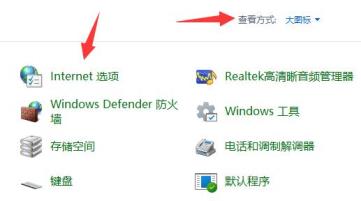
2. Dalam tetingkap yang terbuka, klik tab "Lanjutan" di bahagian atas, nyahtanda "Gunakan program perisian dan bukannya pemaparan GPU" di bawah dan klik OK untuk menyimpan.
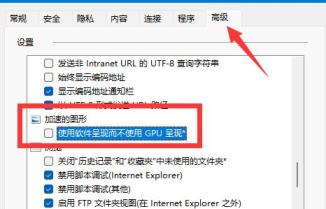
3 Kemudian klik kanan Mula dalam bar tugas dan pilih "Tetapan" daripada pilihan menu di atas untuk membukanya.
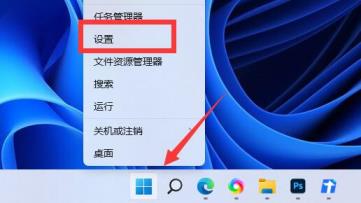
4. Klik pilihan "Paparan" di sebelah kanan antara muka baharu.
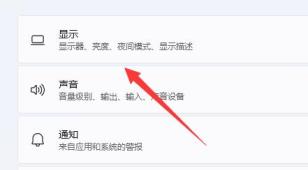
5 Kemudian masukkan pilihan "Grafik" dan klik pilihan "Tukar Tetapan Grafik Lalai" di bawah "Tetapan Lalai".
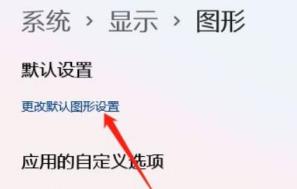
6 Akhir sekali, cari "Pelan GPU Pecutan Perkakasan" dan hidupkan butang suis di bawahnya.

Atas ialah kandungan terperinci Bagaimana untuk membuka pelan gpu pecutan perkakasan Win11? Tutorial tentang cara mendayakan pelan gpu pecutan perkakasan Win11. Untuk maklumat lanjut, sila ikut artikel berkaitan lain di laman web China PHP!
Artikel berkaitan
Lihat lagi- 网络共享硬件加速需要开启吗?
- Bagaimana untuk menaik taraf win7 kepada versi sistem win10 - tutorial sistem win7 kepada win10
- Bagaimana untuk mengemas kini komputer win10 kepada versi sistem terkini
- Bagaimana untuk mendayakan pecutan perkakasan kad grafik dalam Windows 10
- Di manakah program GPU dipercepat perkakasan Win11 Bagaimana untuk mematikan program GPU dipercepat perkakasan Win11?

